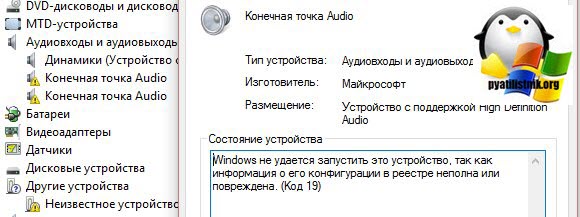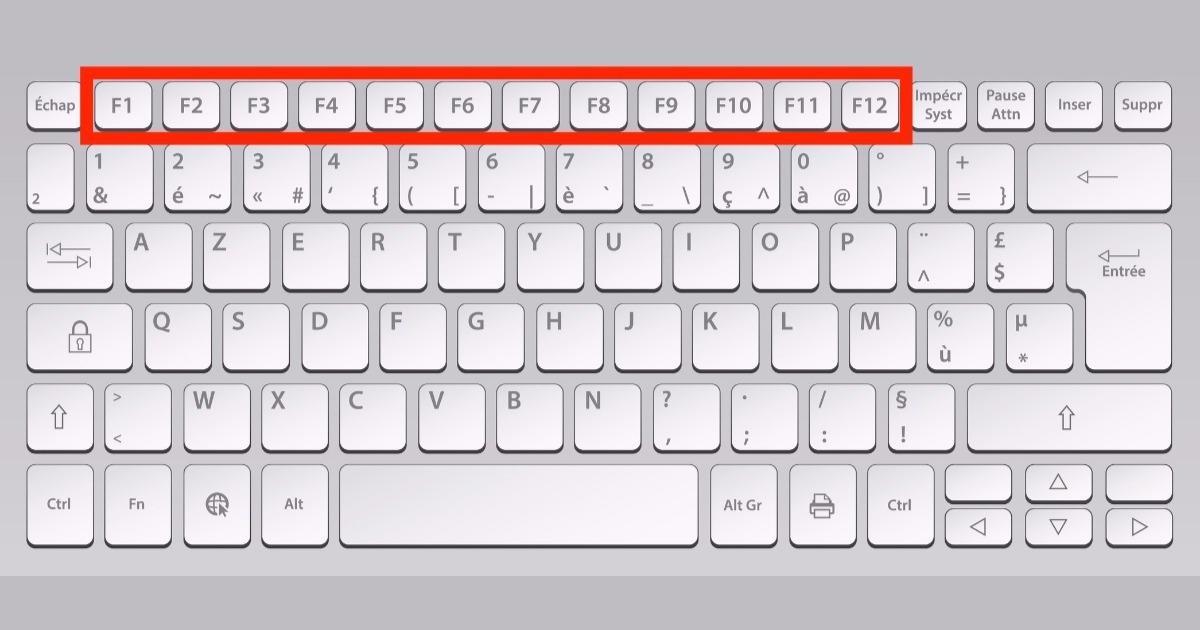SHIFT ไม่ทำงานบนแป้นพิมพ์แล็ปท็อป
 หนึ่งในองค์ประกอบที่สำคัญที่สุดของคอมพิวเตอร์คือคีย์บอร์ด ลักษณะเฉพาะของแล็ปท็อปคือมันจะยากมากที่จะเปลี่ยนในกรณีที่เกิดปัญหา - ไม่ว่าในกรณีใดมันจะยากกว่าการถอดปลั๊กของอุปกรณ์เก่าและเสียบปลั๊กของอุปกรณ์ใหม่ตามที่ทำเสร็จแล้ว กับพีซีแบบอยู่กับที่
หนึ่งในองค์ประกอบที่สำคัญที่สุดของคอมพิวเตอร์คือคีย์บอร์ด ลักษณะเฉพาะของแล็ปท็อปคือมันจะยากมากที่จะเปลี่ยนในกรณีที่เกิดปัญหา - ไม่ว่าในกรณีใดมันจะยากกว่าการถอดปลั๊กของอุปกรณ์เก่าและเสียบปลั๊กของอุปกรณ์ใหม่ตามที่ทำเสร็จแล้ว กับพีซีแบบอยู่กับที่
คุณควรทำอย่างไรหากปุ่มหนึ่งหรือหลายปุ่มบนคีย์บอร์ดหยุดทำงานกะทันหัน เช่น แถวบนสุด ฉันสามารถแก้ไขสถานการณ์ด้วยตัวเองได้หรือไม่ และจะต้องทำอย่างไร? คุณจะได้เรียนรู้เกี่ยวกับทั้งหมดนี้ในบทความนี้
เนื้อหาของบทความ
เหตุใด SHIFT และปุ่มอื่น ๆ บนแล็ปท็อปจึงไม่ทำงาน
ขั้นตอนแรกคือการระบุสาเหตุของปัญหาเพื่อตัดสินใจว่าจะต้องดำเนินการตามลำดับใดเพื่อแก้ไขปัญหา
สาเหตุที่พบบ่อยที่สุดประการหนึ่งคือแป้นพิมพ์ทำงานผิดปกติ อาจเกิดจากการสึกหรอตามธรรมชาติของอุปกรณ์เมื่อเวลาผ่านไป หรือเนื่องจากการเชื่อมต่อที่ไม่ถูกต้อง

นอกจากนี้ อาจเกิดการอุดตันได้ โดยเฉพาะอย่างยิ่งหากคุณมีพฤติกรรมการกินหรือดื่มเครื่องดื่มขณะใช้คอมพิวเตอร์ สิ่งสกปรกที่เข้าไปในโครงสร้างภายในของแป้นพิมพ์มักจะนำไปสู่ความล้มเหลวของปุ่มหนึ่งหรือทั้งแถว - ศูนย์, ลูกศร, Ctrl, Shiftส่วนหลังตั้งอยู่ที่ขอบสุดของแล็ปท็อปและมีประโยชน์มากและมักใช้บ่อย
ความล้มเหลวของคีย์ในการตอบสนองอาจเกิดจากการมีไวรัสหลายชนิดในระบบ ในกรณีเช่นนี้ คีย์สามารถดำเนินการรายการคำสั่งที่ไม่สมบูรณ์ที่กำหนดไว้ หรือแม้แต่คำสั่งที่ไม่ควรดำเนินการก็ตาม
ความสนใจ! การทำงานของปุ่มยังได้รับอิทธิพลจากระบบปฏิบัติการด้วย - หากเป็นเวอร์ชันละเมิดลิขสิทธิ์คุณไม่ควรแปลกใจที่เกิดปัญหานี้และปัญหาอื่น ๆ
หรืออาจเป็นได้ว่าการตั้งค่าบางอย่างในระบบตั้งค่าไม่ถูกต้อง ปัญหานี้มีวิธีแก้ไขที่ง่ายที่สุดจากทั้งหมดที่นำเสนอข้างต้น - คุณเพียงแค่ต้องเข้าไปที่การตั้งค่าและเปลี่ยนพารามิเตอร์สำคัญบางอย่างที่มีผลกระทบอย่างมากต่อการทำงานของแป้นพิมพ์
จะทำอย่างไรถ้าปุ่ม Shift ไม่ทำงาน
เมื่อปุ่ม Shift ไม่ทำงาน ขั้นตอนแรกคือการวินิจฉัยอุปกรณ์อย่างละเอียดและตรวจสอบระบบเพื่อหาไวรัส
สิ่งนี้ค่อนข้างง่ายที่จะทำ - คุณต้องใช้เครื่องสแกนพิเศษซึ่งเปิดเผยต่อสาธารณะโดยผู้ผลิตของผู้ผลิตโปรแกรมป้องกันไวรัสที่มีชื่อเสียงและน่าเชื่อถือที่สุด หลังจากตรวจสอบแล้ว ขอแนะนำให้ติดตั้งหนึ่งในนั้นเพื่อป้องกันตัวเองจากการปรากฏตัวของโปรแกรมและยูทิลิตี้ที่เป็นอันตราย
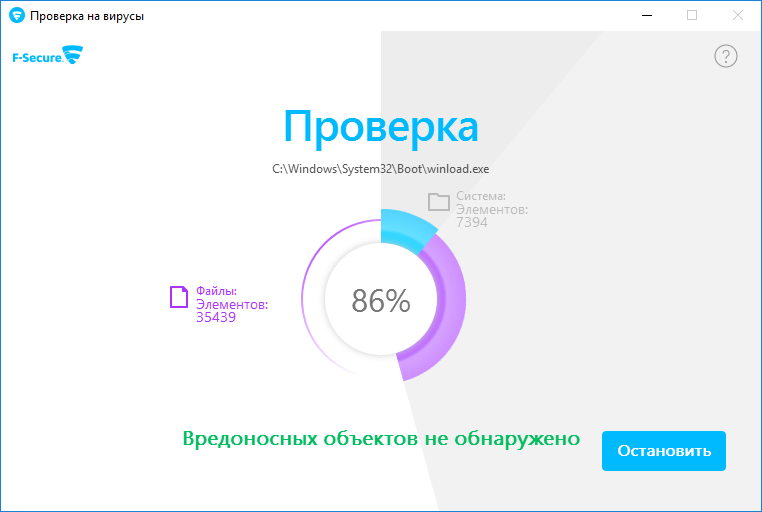
ตอนนี้ลบไวรัสใด ๆ ที่พบ
แล็ปท็อปบางรุ่นมีแป้นพิมพ์ลัดพิเศษที่ทำให้ง่ายต่อการสลับโหมดแป้นพิมพ์โดยไม่ตั้งใจ เป็นผลให้บางคีย์อาจถูกบล็อกหรือกำหนดใหม่ ซึ่งหมายความว่าคีย์เหล่านี้จะทำหน้าที่แตกต่างไปจากที่ตั้งใจไว้โดยสิ้นเชิงในกรณีนี้ คุณต้องกลับสู่โหมดเก่าโดยค้นหาปุ่มลัดที่ใช้ได้กับแล็ปท็อปรุ่นของคุณ
หากคีย์บอร์ดอุดตัน คุณจะต้องถอดแยกชิ้นส่วนและทำความสะอาดให้สะอาด มีคำแนะนำมากมายบนอินเทอร์เน็ตสำหรับการแยกชิ้นส่วนคีย์บอร์ดสำหรับแล็ปท็อปแต่ละเครื่องซึ่งอาจมีความแตกต่างกันอย่างมาก
จะต้องดำเนินการเช่นเดียวกันหากแผงควบคุมเสียหาย คุณอาจต้องเปลี่ยนหน้าสัมผัสหรือสายเคเบิลด้านในใหม่
สำคัญ! หากคุณมีระบบปฏิบัติการเวอร์ชันละเมิดลิขสิทธิ์ คุณจะต้องติดตั้งใหม่ ในการทำเช่นนี้คุณจะต้องค้นหาเวอร์ชันคุณภาพสูงซึ่งจะไม่มีปัญหากับการเรียกใช้ปุ่ม
การดำเนินการหากปุ่มหลายปุ่มบนแป้นพิมพ์ไม่ทำงาน
โดยทั่วไป การดำเนินการทั้งหมดที่มุ่งฟื้นฟูการทำงานของแป้นพิมพ์สามารถแบ่งออกเป็นสองกลุ่ม:
- วิธีการทางกายภาพ
- วิธีการซอฟต์แวร์
หากหลายปุ่มไม่ทำงานพร้อมกัน - Ctrl พร้อมตัวอักษรก็ไม่จำเป็นต้องเปลี่ยนคีย์บอร์ดทั้งหมด ดังนั้นเราจะพิจารณารายละเอียดวิธีการบางอย่างในการส่งคืนการทำงาน
วิธีการทางกายภาพ
วิธีการทางกายภาพ ได้แก่ การกดปุ่มบางปุ่ม การทำความสะอาด และการดำเนินการที่เกี่ยวข้องกับความจำเป็นในการถอดแยกชิ้นส่วนอุปกรณ์
ในกรณีแรก คุณสามารถลองกด Fn และ Num Lock ค้างไว้ โดยปกติแล้วการรวมกันนี้จะทำให้แผงควบคุมกลับสู่โหมดที่ต้องการได้
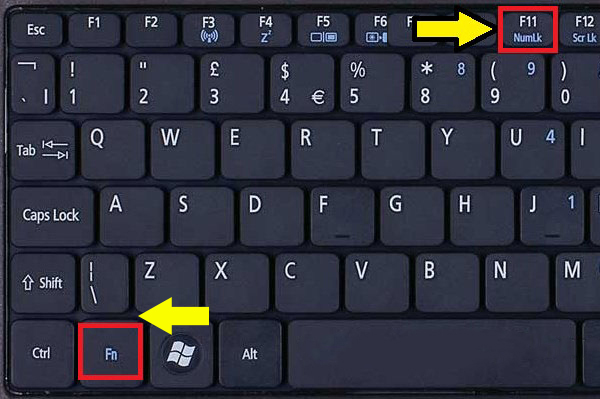
หากวิธีนี้ไม่ได้ผล คุณจะต้องถอดคีย์บอร์ดออกโดยใช้ไขควง ก่อนดำเนินการนี้ ต้องแน่ใจว่าได้ปิดอุปกรณ์และถอดแหล่งจ่ายไฟออกแล้ว หากมีความเสียหายทางกลอย่างเห็นได้ชัด คุณจะต้องเปลี่ยนสายคีย์บอร์ด
ใต้แผ่นมีไมโครคอนโทรลเลอร์ ควรทำความสะอาดและทำให้แห้งสนิท
วิธีการซอฟต์แวร์
นอกจากการติดตั้งใหม่แล้ว คุณยังสามารถลองเปลี่ยนการตั้งค่าแป้นพิมพ์บางอย่างได้อีกด้วย อาจเป็นไปได้ว่าไดรเวอร์ล้าสมัย - ในกรณีนี้คุณเพียงแค่ต้องดาวน์โหลดจากเว็บไซต์อย่างเป็นทางการของผู้ผลิตสำหรับรุ่นแล็ปท็อปและเวอร์ชัน Windows ของคุณ
ในแผงควบคุม คุณจะพบ "คีย์บอร์ด" และตรวจสอบให้แน่ใจว่าได้เปิดใช้งานฟังก์ชันที่จำเป็นทั้งหมดแล้ว
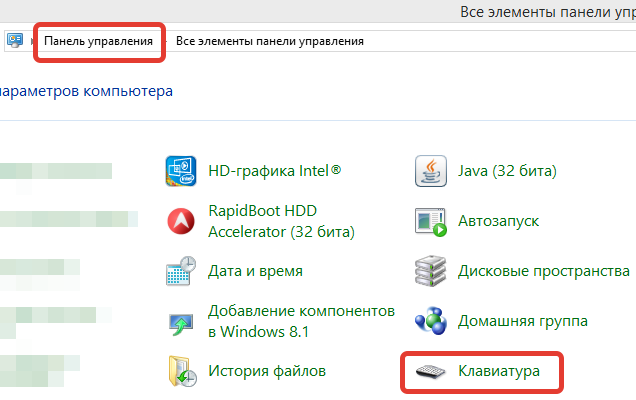
นอกจากนี้ยังมีวิธีคืนระบบให้กลับสู่ระดับที่ทุกอย่างถูกต้อง ในการทำเช่นนี้คุณจะต้องค้นหารายการ "System Restore" ในแผงควบคุม หลังจากนั้นอย่าลืมรีสตาร์ทคอมพิวเตอร์ของคุณ
ตอนนี้คุณรู้แล้วว่าทำไมปุ่มบนแป้นพิมพ์แล็ปท็อปอาจไม่ทำงานและสิ่งที่คุณสามารถทำได้ด้วยตัวเองในกรณีนี้